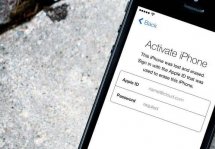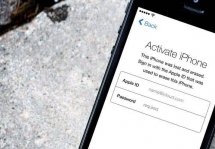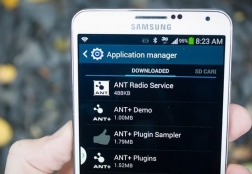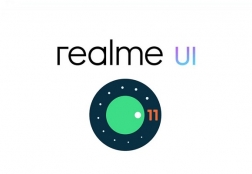Как проверить дату активации iPhone: несколько способов
Статьи и Лайфхаки
Рассмотрим, как это сделать, а также остановимся на самой процедуре активации.
Для чего нужна проверка даты активации

После приобретения устройства на базе iOS нам следует его активировать – конечно же, если это не было сделано до нас. Без активации планшетный компьютер или смартфон просто не будет работать.
Отметим, что ранее данная процедура была невозможна без участия настольного компьютера. В настоящий момент можно легко обойтись и без ПК.
Начнём с наиболее традиционного и старого способа, предполагающего использование компьютера. Его достоинство заключается в том, что он актуален как для самых первых устройств, так и для наиболее современных планшетов и смартфонов.
- Устанавливаем iTunes. Уточним, что данная программа уже встроена в систему OS X, поэтому её установка потребуется только пользователям ОС Windows.
- Далее подключаем наш смартфон к ПК через шнур из комплекта поставки.
- Нажимаем и удерживаем в течение нескольких секунд кнопку включения iPhone (кнопка Power).
- После появления логотипа Apple и включения устройства запустится и медиатека iTunes. Вслед за этим iPhone активируется.
Зажимаем и удерживаем кнопку включения, после чего начинаем первоначальную настройку аппарата. Если устройство абсолютно новое и только что было распаковано, оно само будет предлагать указания по настройке.
Среди них должны присутствовать и действия по активации смартфона.
Если же мы не уверены в том, что наше устройство новое, нам обязательно следует знать о том, как можно проверить дату активации.
Это важно и в том случае, если мы собираемся приобрести смартфон по гарантии, которая должна действовать именно с того момента, когда он был активирован (а не с момента покупки, как принято думать).
Для проверки даты нам понадобится серийный номер нашего аппарата. Как его узнать?
Способы проверки даты активации

- Чтобы узнать серийный номер, подключаем устройство к ПК, запускаем iTunes и находим там свой смартфон. Нажимаем по нему и видим сведения об аппарате. Там же должен быть и серийный номер.
- Второй способ заключается в том, что мы заходим в меню «Об устройстве» через настройки аппарата. Там также должен отобразиться серийный номер.
- Узнав серийный номер, заходим на сайт компании Apple и вводим его в соответствующую строку в разделе «Поддержка» («Support»).
- На официальном сайте это строка подписана следующим образом: «Check Your Service and Support Coverage». Вводим серийные номер и нажимаем кнопку «Продолжить» («Continue»).
- Под строкой мы также можем увидеть ссылку на англоязычную инструкцию по поиску серийного номера («Finding your serial number is easy. See how»).
- Если мы выяснили, что наш гарантийный срок ещё не истёк, то в пункте «Право на обслуживание и ремонт» мы можем перейти по ссылке и почитать об этом подробнее («Информация о праве на сервисное обслуживание Apple для данного продукта»).
К примеру, дата 20 июня 2014 года означает, что продукт был активирован 20 июня 2013 года, то есть ровно за 1 год до даты. - Если же возле пункта «Право на обслуживание и ремонт» мы видим уточнение о том, что срок истёк, значит, воспользоваться правом на гарантийное обслуживание мы уже не сможем.
- По серийному номеру также легко выяснить дату производства аппарата.
Иногда она отличается от той даты, когда он был активирован. В настоящий момент в сети можно найти множество ресурсов, которые способны по серийному номеру выяснить, где и когда был произведён смартфон.
Подписывайтесь на нас в Telegram и ВКонтакте.

Сергей Семенов, 31 год
Аналитик, журналист, редактор
Настоящий мобильный эксперт! Пишет простым и понятным языком полезные статьи и инструкции мобильной тематики, раздает направо и налево наиполезнейшие советы. Следит за разделом «Статьи и Лайфхаки».
Информация полезна? Расскажите друзьям
Похожие материалы
Анекдот дня
Блондинка в магазине: — Скажите, а чем отличаются эти два мобильных телефона? Продавец: — Эти два мобильных телефона отличаются тем, что один из них плеер, а другой фотоаппарат.
Загрузить ещеПоделиться анекдотом:
Факт дня
Фирменный сигнал о полученном SMS, знакомый всем пользователям Nokia, в действительности содержит осмысленное сообщение.
Больше подробностейПоделиться фактом:
Совет дня
Чтобы обмениваться файлами между кнопочным телефоном, не имеющим USB разъема, и настольным компьютером, не оснащенным Bluetooth, нужен адаптер.
А почему?Поделиться советом:
Цитата дня
Поделиться цитатой:
Угадаешь? Тогда ЖМИ!
Советуем глянуть эти материалы
Какое слово закрашено?

мда уж, не угадал!
ого, а ведь верно!
- Женой
- Умнее
- Интереснее
- Красивее